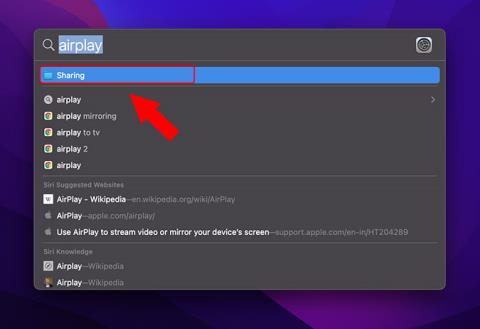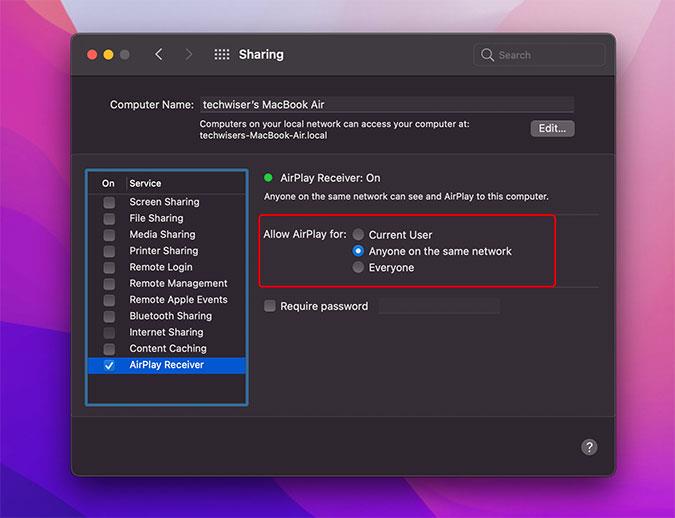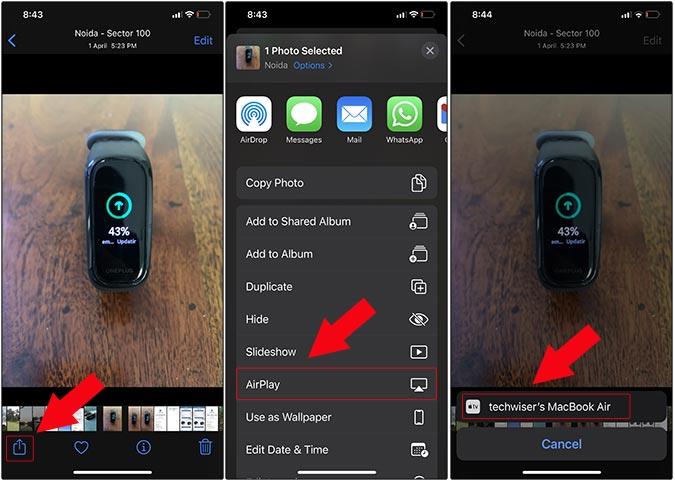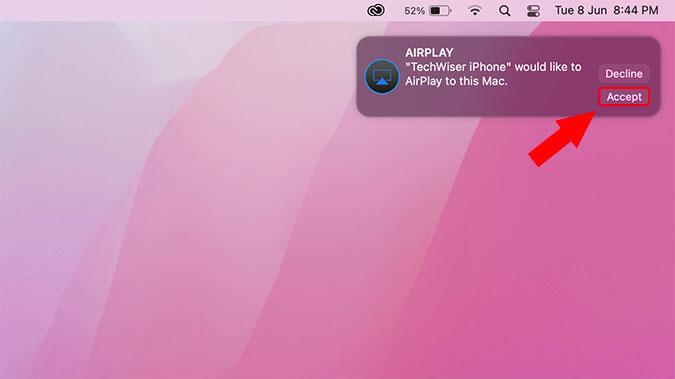Lors du récent événement WWDC 2021 , Apple a annoncé le nouveau macOS Monterey . L'une des fonctionnalités vraiment intéressantes de macOS Monterey est l'option d'AirPlay d'iPhone à Mac. Voici comment procéder.
AirPlay d'iPhone à Mac
Notez que la nouvelle version de macOS Monterey est actuellement en version bêta pour les développeurs. Vous aurez besoin d'un compte développeur pour accéder à macOS Monterey, mais nous avons trouvé une solution de contournement à installer sans compte . La version stable de macOS Monterey sera lancée cet automne.
Qu'est-ce qu'AirPlay
Au cas où vous ne le sauriez pas, AirPlay est le protocole sans fil d'Apple. Il vous aide à diffuser l'écran de votre iPhone sans fil sur un autre appareil Apple. AirPlay fonctionne sur Wi-Fi, Bluetooth et les données mobiles. Cependant, pour une bonne connexion stable, il est recommandé que tous les appareils soient sur le même réseau Wi-Fi.
Auparavant, les Mac ne pouvaient diffuser AirPlay que sur d'autres appareils Apple tels que HomePod ou Apple TV. Cependant, à partir de macOS Monterey, Apple laissera désormais les Mac agir également comme récepteurs AirPlay.
Cela signifie simplement que vous pouvez utiliser votre iPhone, iPad ou même iPod Touch (si vous en avez un) pour diffuser du contenu sur le MacBook et l'iMac. Cela vous permet d'utiliser le plus grand écran de votre MacBook et des haut-parleurs plus puissants si vous n'avez pas d'Apple TV à proximité.
Paramètres de confidentialité AirPlay
Désormais, par défaut, les iPhones avec le même identifiant Apple ne peuvent utiliser AirPlay que sur Mac. Donc, si vous voulez que l'iPhone de votre ami ou de votre famille diffuse sur votre Mac, vous devrez modifier les paramètres de confidentialité d'AirPlay.
Pour ce faire, rendez-vous sur votre MacBook ou iMac. Appuyez sur Cmd + Espace pour ouvrir la recherche Spotlight . Ensuite, tapez Airplay dans la barre de recherche et cliquez sur Partage lorsqu'il apparaît dans le menu déroulant.
Sous le menu Partage, vous verrez l' onglet Récepteur AirPlay en bas où vous trouverez Autoriser AirPlay pour : avec 3 options.
- Utilisateur actuel
- N'importe qui sur le même réseau
- Toutes les personnes
Par défaut, c'est l'utilisateur actuel. Cela signifie que l'appareil signé avec le même identifiant Apple que le MacBook ne peut qu'AirPlay. La deuxième option signifie que toute personne sur le même réseau Wi-Fi peut AirPlay sur votre MacBook. Il vaut mieux choisir cette option.
Si vous n'avez pas de réseau Wi-Fi, la dernière option Tout le monde devrait fonctionner. Cela permet à n'importe qui autour de vous d'AirPlay sur votre Mac.
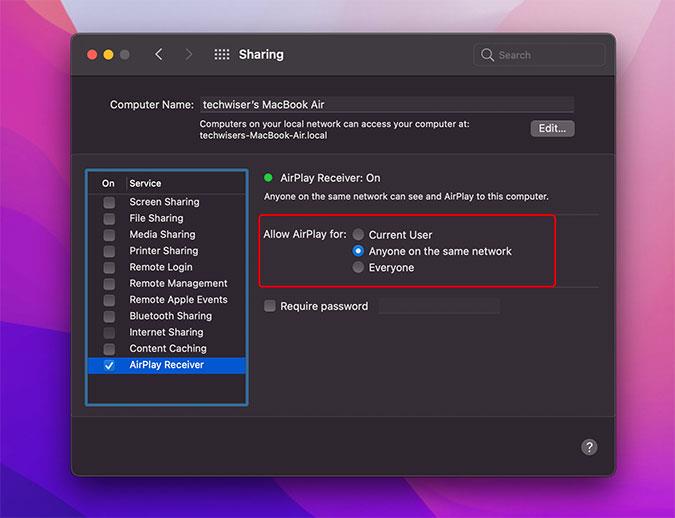
Une fois que vous avez terminé avec les paramètres AirPlay, redéfinissez les paramètres de confidentialité AirPlay sur Utilisateur actuel.
Comment AirPlay d'iPhone à Mac
AirPlay ne fonctionne qu'avec des applications limitées. Pour ce guide, j'utiliserai Apple Photos pour AirPlay de mon iPhone vers MacBook Air.
Ouvrez l'application Photos sur iPhone et ouvrez une image. Appuyez sur l' icône Partager en bas à gauche et depuis la feuille de partage , faites défiler vers le bas et appuyez sur AirPlay . Désormais, AirPlay affichera les appareils à proximité qui peuvent recevoir AirPlay. Dans mon cas, mon MacBook Air est répertorié. Appuyez sur le nom de l'appareil pour lancer une connexion AirPlay.
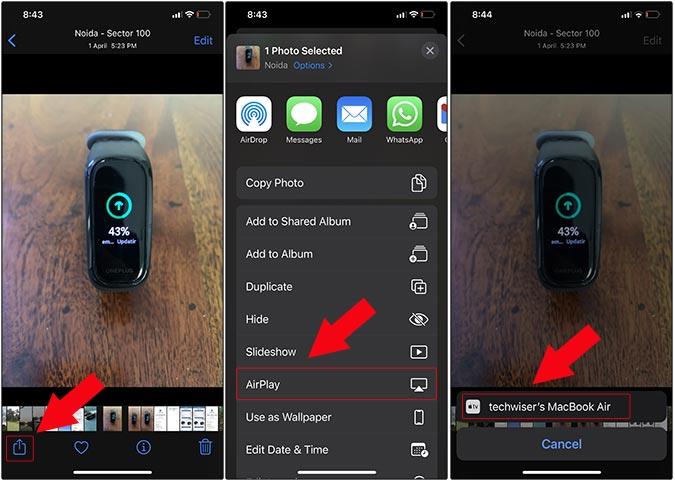
Si vous ne voyez pas votre appareil Mac, assurez-vous que vous êtes connecté via le même identifiant Apple. Alternativement, vous pouvez également basculer votre visibilité AirPlay sur Tout le monde ou Tout le monde sur le même réseau. Vous pouvez sauter à cette section pour les étapes.
Ensuite, vous recevrez une demande sur votre MacBook Air pour accepter la connexion AirPlay, après quoi vous devrez entrer un code PIN à usage unique sur votre iPhone.
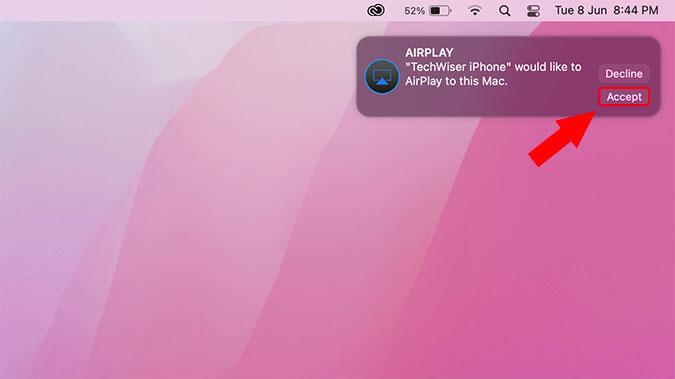
Après la configuration, vous devriez voir la même image sur votre Mac.

Limitations d'AirPlay sur Mac
Une fois que vous aurez accepté la connexion, le contenu de votre iPhone s'affichera sur votre Mac. Maintenant, il y a quelques choses à noter ici.
- Pendant AirPlay, vous ne pouvez pas utiliser votre MacBook ou iMac pour toute autre tâche.
- Le contrôle de lecture est sur l'iPhone. Vous ne pouvez pas contrôler la lecture ou les médias à partir du MacBook.
Applications prises en charge par AirPlay
Toutes les applications Apple populaires comme Apple TV+, Apple Music et Photos prennent en charge AirPlay. Les applications tierces populaires telles que Prime TV, HBO Max et Disney+ prennent également en charge AirPlay. Cependant, ces applications existent déjà sur Mac. Vous pouvez toujours utiliser la fonctionnalité AirPlay au cas où vous vous sentiriez paresseux.
Netflix et YouTube ne prennent pas en charge AirPlay mais s'appuient plutôt sur Google Chromecast.
Derniers mots : AirPlay de l'iPhone au Mac
Avec le lancement d'iOS 15 et de macOS Monterey, l'écosystème Apple est plus serré que jamais tout en étant aussi transparent et facile à utiliser. Outre AirPlay, macOS Monterey apporte également des raccourcis Siri à MacBook, Safari fait l'objet d'une énorme refonte et il y a Universal Control. N'oubliez pas de consulter d'autres mises à jour de la WWDC 2021 sur TW.
Lisez aussi: 10 choses les plus importantes annoncées à la WWDC 2021